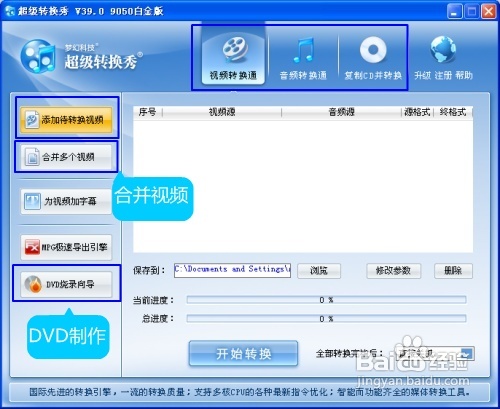怎样转换格式
当我们想将视频进行压缩、再次编辑、制作成光盘或上传至网络时,就需要通过转换格式来实现。转换格式,我们当然是需要速度快、画质清晰、兼容性强的转换软件。瞽攥涛徭但说起来,要想找到这样的软件,确实煞费心思。本人也是凭着多方摸索和实践,才找到两款非常实用的格式转换软件。它们分别是《超级转换秀》和《MP4/RM转换专家》,其中《超级转换秀》是一款综合性的音视频转换软件,不但可导出各种流行的流媒体格式,如RMVB、WMV、FLV,还可以对视频进行各种编辑。而《MP4/RM转换专家》是国内最流行的应用于移动设备的转换软件,经过验证,它导出的视频确是符合各流行移动设备的官方标准的,如苹果、Sony等产品的标准格式。
工具/原料
超级转换秀
MP4/RM转换专家
《MP4/RM转换专家》 - 转换出各流行移动设备使用的格式
1、导入要转换格式的视频或电影启动MP4/RM转换专家,可以看到它的界面非常的简洁而热情,令人有种不需要思考就会使用的亲切感。在左上角点击“添加待转换视频”按钮,在弹出的菜单,选择“添加一个视频文件”项或“添加多个视频文件”项,然后我们导入要转换格式的文件。另外,软件右下角还有一个《DVD全能转换》工具,此工具为专门的DVD ripper软件,更支持将DVD光盘转换成iPad、iPhone、iPod、PSP、PSV、手机、MP4等几乎所有移动设备的AVI、MP4、3GP、FLV等格式。
2、选择需要的格式如AVI、3GP、MP4选择文件后,在出现的“基本转换参数选择”对话框,选择自己硬件匹配的格式,从该对话框,我们可以看到,软件支持导出各种琳琅满目的移动设备之官方格式,比如转换出MP4/3GP/3G2/FLV/F4V/SWF/RM/RMVB等格式,可见支持的格式非常的齐全。
3、转换格式参数设置接下来,将弹出“设置待转换的视频参数”对话框,在该对话框,软件提供了视频、猕智烈寓音频等各种属性供我们自由设置,比如各种压缩器、诒仓鋈烧视频比特率、分辨率、帧速率、音频比特率等参数,每个使用者都可以根据自己的需要选择各种大小、压缩率和清晰度的视频压缩属性,满足我们大家几乎所有的苛刻要求。除此之外,软件还提供诸如画面缩放模式、增大或减小音量、按时间切割视频、按容量切割视频、按时间和容量同时切割视频等各种常见功能,非常的强大。当然,对于初级用户,什么都不设置而使用软件的默认值也是比较傻瓜和稳妥的事情;对于高级用户,各种强大的功能的全面支持也能保证使用起来得心应手。这样的设计理念充分兼顾了初学和高级两个不同级别的用户,非常的人性化!
《超级转换秀》 - 编辑视频并转换格式
1、导入需要转换的各种格式的视频如下图,直接点击“视频转换通”选项卡左上角的“添加待转换视频”即可轻松添加视频。点击该界面左栏的“合并多个视频”按钮还可以将多个视频片段合并成一个视频,再者,还可以使用它的“DVD烧录向导”功能,将自己喜欢的视频制作成DVD光盘,以珍藏或赠送给他人。
2、选择需要的AVI、RMVB、WMV、FLV等格式在如下对话框中,可选择各种流行的格式导出。AVI、WMV在微软的WINDOWS平台兼容性强,导出WMV格式时,最高可支持到VC-1高清编码的导出,还可以对视频进行消音。MPG可以刻录成VCD、DVD,RM/RMVB格式具有体积小,画质效果不错的优点,从而实现在低速率的网络上进行影像数据实时传送和播放,它甚至支持导出H264高清编码的FLV格式,这也是目前视频网站上最常用的格式。
3、使用视频编辑功能,如剪切视频、加水印、字幕在如下界面中,我们可以在该界面进行各种视频编辑功能,如按时间切割视频、自动切割视频、水印添加、个性图片添加、文字添加、滚动字幕添加、叠加相框等功能,以满足各位的高品质需求,可让上传的视频更具有自己的个性。